Microsoft Planner wird nicht in Teams angezeigt: 4 Möglichkeiten, es zu erhalten

Haben Sie Probleme mit Microsoft Planner, der in Teams nicht angezeigt wird? Sie sind nicht allein. Viele Benutzer haben dieses Problem, aber keine Sorge – ich habe ein paar Lösungen, die Ihnen helfen sollten, Planner im Handumdrehen zum Laufen zu bringen.
Warum kann ich die Planner-App in Teams nicht sehen?
Dies kann aufgrund von Störungen mit Teams oder Problemen mit dem Cache auftreten. Wenn Planner im Admin Center nicht aktiviert ist, werden Sie auch auf dieses Problem stoßen.
Was kann ich tun, wenn Microsoft Planner in Teams nicht angezeigt wird?
1. Teams beenden und neu starten
- Suchen Sie das Microsoft Teams-Symbol in der Taskleiste (normalerweise am unteren Bildschirmrand).
- Klicken Sie mit der rechten Maustaste auf das Teams-Symbol und wählen Sie Beenden.
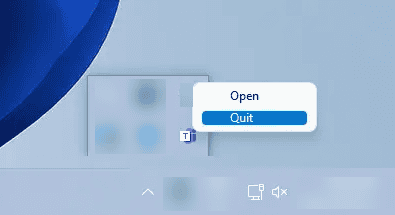
- Öffnen Sie die Microsoft Teams-App erneut, um zu sehen, ob Planner geladen wird.
2. Überprüfen Sie, ob Planner vom Admin aktiviert ist
- Wenn Sie Admin-Zugriff haben, gehen Sie zum Microsoft 365 Admin Center.
- Navigieren Sie zu Einstellungen > Dienste & Add-ins.
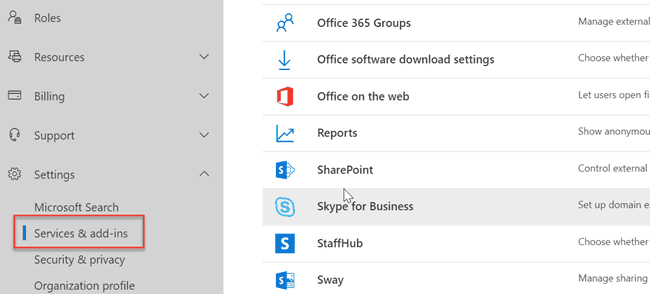
- Stellen Sie sicher, dass Microsoft Planner aktiviert ist.
- Stellen Sie schließlich sicher, dass die Person, die den Planner hinzufügt, die Berechtigung hat, Gruppen im Mandanten hinzuzufügen.
3. Plan als Website hinzufügen
- Gehen Sie zu Planner im Web.
- Klicken Sie auf Neuer Plan.
- Geben Sie einen Namen ein und stellen Sie den Plan auf Privat.
- Fügen Sie Mitglieder hinzu, die auf den Plan zugreifen sollen.
- Kopieren Sie den Link zum Plan.
- Öffnen Sie Ihren Kanal in Teams und klicken Sie auf Einen neuen Tab hinzufügen.

- Wählen Sie Website aus und fügen Sie den Planlink ein.
Diese Methode ist ein Workaround, wenn Ihr Plan in einem privaten Kanal nicht angezeigt wird.
Erfahren Sie mehr über dieses Thema
- Microsoft Teams-Kanäle erhalten geschachtelte Antworten, emoji-unterstützte Workflows und mehr
- Microsoft Planner erhält KI-Updates und Massenbearbeitung
- Microsoft Teams fügt einen sozialen Storyline-Feed für persönliche Updates hinzu
4. Teams-Cache leeren
- Stellen Sie sicher, dass Microsoft Teams vollständig geschlossen ist. Sie können dies tun, indem Sie die Schritte aus Lösung 1 befolgen.
-
Drücken Sie Win + R und fügen Sie
%appdata%\Microsoft\Teamsein.
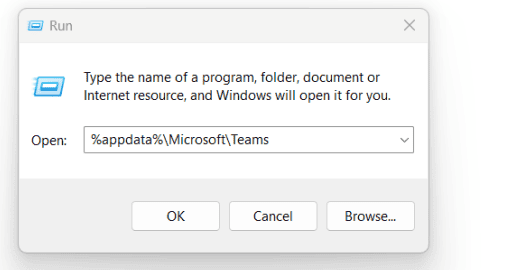
- Wählen Sie alle Dateien und Ordner im Verzeichnis aus (normalerweise durch Drücken von Strg + A).
- Klicken Sie mit der rechten Maustaste und wählen Sie Löschen.
- Öffnen Sie Microsoft Teams erneut, um zu sehen, ob Planner jetzt angezeigt wird.
Wenn das nicht funktioniert, müssen Sie möglicherweise Teams neu installieren, um das Problem zu beheben. Leider ist dies nicht das einzige Problem, viele berichten, dass Microsoft Planner für sie überhaupt nicht funktioniert.
Dies ist nicht das einzige Problem, und viele berichten, dass Benachrichtigungen in Planner ebenfalls nicht funktionieren, dass Planner keine Kommentare speichert, aber wir haben diese Probleme bereits in separaten Anleitungen behandelt.













